Wix Boutique : Connecter Modalyst Dropshipping à votre boutique
5 min
Dans cet article
- Se connecter dans le tableau de bord Wix
- Connecter en ajoutant l'appli Modalyst
- FAQ
Modalyst est une plateforme de dropshipping qui met en relation les fournisseurs d'articles et les propriétaires de boutiques.
Après vous être connecté à Modalyst, vous choisissez les articles que vous souhaitez vendre, ajoutez les nouveaux articles à votre boutique et commencez à vendre. Le fournisseur tient l'inventaire et s'occupe de l'expédition pour vous.
Choisissez la façon dont vous souhaitez vous connecter à Modalyst :
Wix propose désormais 2 façons de connecter et d'ajouter des produits Modalyst :
- Tableau de bord Wix : Commencez par ajouter des articles suggérés pour votre boutique. Le prix, l'expédition et plus sont déjà configurés. Vous pouvez gérer les articles Modalyst dans le tableau de bord Wix. En savoir plus
- Ajouter l'appli Modalyst : Ajoutez l'appli Modalyst, puis accédez au site Modalyst pour sélectionner les articles à ajouter. Personnalisez les articles, les prix, la livraison et plus encore dans le tableau de bord de Modalyst. En savoir plus ci-dessous
Se connecter dans le tableau de bord Wix
Choisissez les articles que vous souhaitez proposer à vos clients, directement dans le tableau de bord Wix.
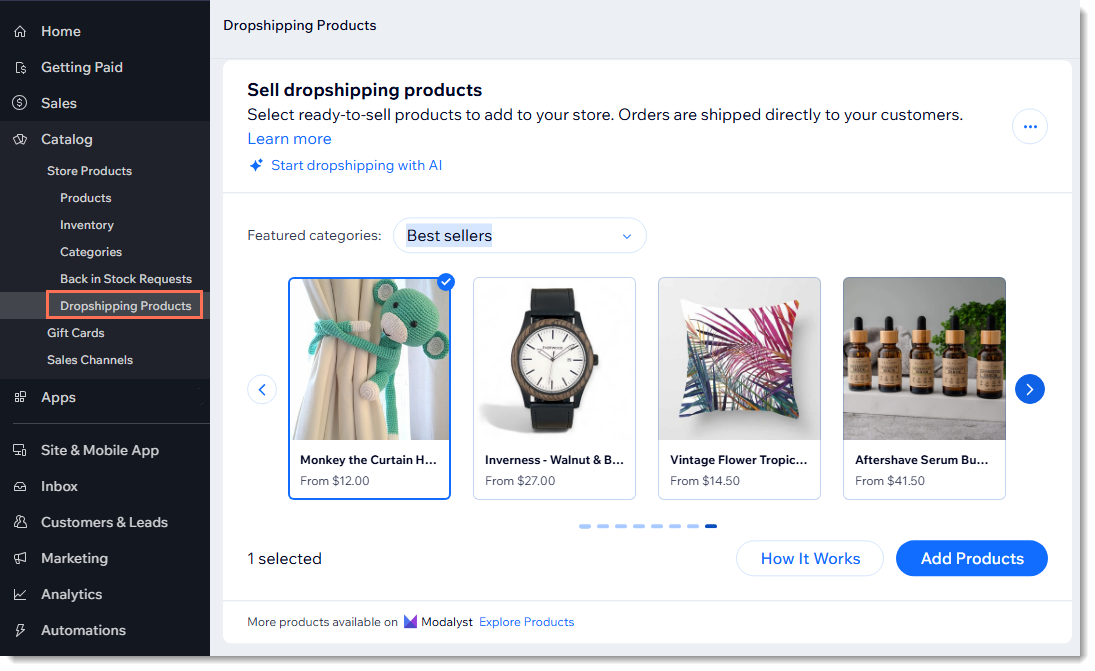
Pour ajouter des articles Modalyst à votre boutique :
- Accédez aux articles en dropshipping dans votre tableau de bord Wix.
- Cliquez sur Ajouter des articles.
Remarques :
- Les articles que vous ajoutez à votre boutique de cette façon sont automatiquement masqués. Lorsque vous êtes prêt, vous pouvez les afficher.
- En savoir plus sur les prix et la livraison des articles gérés dans le tableau de bord Wix.
Connecter en ajoutant l'appli Modalyst
Pour commencer, connectez votre site Wix à un compte Modalyst.
Pour se connecter à Modalyst :
- Cliquez ici pour accéder à l'appli.
- Cliquez sur Ajouter au site.
- Vérifiez les autorisations et cliquez sur Ajouter au site.
- Sélectionnez une option :
- Créer un nouveau compte : Suivez les instructions pour créer un nouveau compte Modalyst.
- Connecter un compte existant : Connectez-vous à votre compte Modalyst. Vous pouvez connecter un compte Modalyst à un site Web.
- Accédez à Modalyst et commencez à ajouter des articles à votre boutique.
Vous avez déjà un compte Modalyst ?
- Dans Modalyst, chaque compte peut se connecter à un site internet. Si votre compte est déjà connecté, vous pouvez :
- Créer un deuxième compte Modalyst et le connecter.
- Lorsque vous y êtes invité lors de la configuration, désinstallez votre boutique existante, puis accédez à Connecter votre boutique dans le tableau de bord de Modalyst pour vous connecter.
- Si votre compte Modalyst n'est pas actuellement connecté, allez à Connecter votre boutique dans le tableau de bord Modalyst pour vous connecter.
FAQ
Cliquez ci-dessous pour obtenir les réponses aux questions les plus fréquemment posées sur la connexion de Modalyst.
Puis-je vendre mes propres articles avec les articles Modalyst ?
Combien d'articles puis-je ajouter ?
Comment sont calculés les frais d'expédition ?
Les frais d'expédition sont-ils inclus dans le coût de l'article que je dois au fournisseur ?
Quelle est la politique de retour ou de remboursement de Modalyst ?
Puis-je utiliser Modalyst dans une autre langue ?
Tous les articles Modalyst peuvent-ils être vendus sur un site Wix ?
Regardez cette vidéo ou lisez les instructions ci-dessous pour commencer :
Après vous être connecté à Modalyst, vous pouvez :
- Importer des articles Modalyst dans la "liste d'importation".
- Modifier les articles de la "liste d'importation" et les ajouter à votre boutique Wix.
- Ajouter des règles de tarification par défaut
- Modifier le prix par défaut pour un article particulier
- Assurez-vous que vous collectez correctement les taxes





